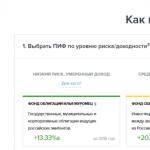Как оплатить квитанцию. Удобные способы оплаты квитанции Как найти чек в яндекс деньгах
Каждый месяц граждане сталкиваются с необходимостью оплаты различных квитанций. Некоторые из них имеют одинаковый размер, другие – разный, одни счета приходят каждый месяц, другие – лишь разово. Оплатить квитанцию можно разными способами. Но знать лучше все, чтобы можно было использовать наиболее удобный в той или иной ситуации.
Через банк
Раньше большинство плательщиков приходило в банк, чтобы отстоять очередь в кассу и провести платеж через нее. В настоящее время это далеко не самый распространенный способ оплаты, так как он уступил место множеству альтернативных вариантов, позволяющих экономить время. Но и сегодня остаются сторонники этого традиционного способа. А порой бывают ситуации, когда этот вариант является единственным. Поэтому, как и раньше, плательщики всегда могут им воспользоваться.
Пользователи виртуальной сети, скорее, предпочтут данный вариант оплаты какому-либо другому. Дело в том, что для этого не нужно никуда ходить. Вся операция выполняется в режиме онлайн в любое удобное для плательщика время. Практически все крупные банковские организации на официальном сайте предлагают своим клиентам услугу интернет-банкинга. Предоставляется доступ в личный кабинет держателя банковской карты, при помощи которого могут выполняться практически любые финансовые операции, в том числе, и оплата квитанций онлайн.
Самым крупным банком является Сбербанк. Его клиенты могут заходить в сервис Сбербанк Онлайн и оплачивать любые покупки, услуги или переводить деньги другим лицам. К примеру, оплата ЖКХ производится следующим образом.
- Авторизовавшись в сервисе, находят раздел «Платежи и переводы».

- Далее нужно найти организацию – поставщика услуг. Для этого удобно воспользоваться строкой поиска, где указывают название организации или ИНН.


- Далее следует ввести показания счетчиков и сумму, подлежащую оплате.


- Сверив правильность данных, остается нажать на кнопку «Оплатить».
- На привязанный номер телефона придет сообщение со специальным кодом, который следует указать в запрашиваемом поле, чтобы подтвердить совершение операции.
В почтовом отделении
Наряду с походом в банк, некоторые плательщики предпочитают вносить деньги на почте. Этот способ практически не отличается от уплаты квитанции в банковском отделении. Если поблизости есть почта, то можно сходить и туда. Но оплатить там возможно только наличными деньгами.
Другой современный способ, позволяющий избежать стояния в очередях, заключается в оплате через пункты самообслуживания. При этом может быть использован банкомат или терминал. Способ подойдет тем, кто не желает стоять в очередях, но не имеет доступа в интернет или не желает им пользоваться с целью выполнения данной операции. Алгоритм действий тогда будет следующим:
- Если автомат поддерживает и один, и другой способ совершения операции, то следует сначала выбрать способ оплаты – наличными или при помощи банковской карты. В первом случае нужно вставить карту и указать ПИН-код, а во втором – просто коснуться экрана.
- Затем следует выбрать организацию, или найти ее при помощи поиска, или выбрать способ оплаты по штрих-коду.


- Указав сумму, надо убедиться в том, что все данные верны, и продолжить операцию.


- После ее завершения автомат выдаст чек, который следует хранить до тех пор, пока деньги не прибудут по назначению, а в некоторых случаях, и после этого, в качестве доказательства осуществления платежа.
С помощью мобильного приложения
Важно! Помимо стандартного приложения для совершения операций клиентами, банки предлагают и специальные мобильные версии. Через них может быть осуществлена оплата аналогичным способом, как и через интернет-банкинг. А если имеется квитанция со штрих-кодом, то оплата станет еще проще.
Тогда, выполняя тот же алгоритм действий, что и при онлайн-оплате в стандартном личном кабинете клиента банка, при поиске организации нужно разрешить доступ специальной видеокамере считать информацию с квитанции. Когда она будет готова, следует провести штрих-код перед ней. В результате на экране высветится точный реквизит организации, куда необходимо внести платеж. Вместо вбивания полных сведений, остается их просто проверить, указать сумму, подлежащую оплате, и заплатить по реквизитам через интернет. Часто таким способом пользуются, чтобы оплатить налог, коммунальные услуги, штрафы ГИБДД и любые иные квитанции, где имеется соответствующий штрих-код.
Но, пожалуй, самым продвинутым способом на сегодняшний день, о котором пока не все знают, является использование услуги «Мобильный банк». Помимо прочих преимуществ, она доступна и тем пользователям, у которых нет выхода в интернет. В результате квитанцию нужно оплачивать не через интернет-банк, а посредством СМС.
Если плательщику необходимо ежемесячно оплачивать, к примеру, лицевой счет, детский сад, капремонт, газ и иные квитанции на одну и ту же сумму, в онлайн-сервисе банка можно настроить услугу «Автоплатеж». Тогда каждый месяц за несколько дней до предполагаемой даты оплаты будет приходить СМС о том, что в назначенный срок спишется соответствующая сумма.
Если никаких изменений не предвидится, то с карты просто снимется необходимая сумма. Но пользователь может изменить параметры, например, сумму или совсем отменить очередной платеж. Дополнительная комиссия за услугу не взимается. Необязательно также выставлять период оплаты – один месяц. Так, если необходимо выплачивать налог в одной и той же сумме, то можно указать и другой период.
Иногда при совершении платежа через ЯД, требуется чек, чтобы предоставить его как доказательство совершения операции. Он может понадобиться и в ситуации, когда средства не пришли на счет, чтобы вернуть их. Давайте разбираться, как получить квитанцию об оплате через Яндекс деньги.
Есть два основных метода, при помощи которых можно получить чек: через историю платежей и через техподдержку. Его можно распечатать на принтере или просто сохранить на ПК.
Получаем чек через Историю
Для получения квитанции, зайдите в кошелек. Если операция была проведена через профиль, то она останется в истории. Найдите нужную операцию и кликните по ней. История расположена в середине страницы и открывается сразу, как только вы входите в личный кабинет.

В правой части появится квитанция в электронном виде. Ее можно распечатать, если нажать на иконку принтера.

Квитанция отпечатается. В ней есть вся нужная информация:
- дата и время платежа;
- сумма;
- комиссия;
- информация о получателе и отправителе.
Чек помогает проверить правильность операции и убедить, что не было допущено ошибок, а деньги отправились куда нужно.
Получаем чек через службу поддержки
Если деньги не приходят, поможет техподдержка ЯД. Сотрудники помогут разобраться в чем дело и решат проблему. Перед обращением, убедитесь, что деньги не поступили. Перейдите в Личный кабинет и посмотрите статус операции в истории.
- Если написано Обработка — деньги не зачислены;
- Если Отправлено , значит средства пришли;
- Если заявка возвращена, при переводе возникли ошибки и деньги вернулись обратно.
Если транзакция совершена, а денег нет, то обязательно пишите в поддержку. Туда можно обратиться по этой ссылке . Сотрудники разберутся в проблеме и вышлют вам квитанцию на электронную почту. Ее можно распечатать или просто сохранить у себя.
Некоторые думают, что в Яндекс.Деньги сначала нужно эти самые деньги ввести, и боятся потерять на конвертации. Но, во-первых, можно пополнять свой счет без комиссии (например, через "Евросеть"), а во-вторых, очень удобно привязать свою банковскую карту к счету в Яндексе и платить прямо с нее. В этом случае вам не нужен даже интернет-клиент, который в разных банках бывает разный и не всегда удобный. Распоряжаться деньгами со своего счета вы будете прямо через Яндекс.
Не стоит волноваться и о подтверждении того факта, что вы оплатили услуги: квитанцию со штампом банка можно будет найти в деталях платежа в истории операций и распечатать ее, если нужно.
Как получить подтверждение оплаты?
Многих интересует вопрос, как получить подтверждение того, что вы действительно сделали платеж Яндекс.Деньгами (т.е. как доказать, что вы заплатили).
Во-первых, в разделе "История" вы можете зайти в любой совершенный платеж и найти там ссылку "Посмотреть квитанцию" - по ней откроется изображение квитанции со штампом банка (также квитанцию можно распечатать по ссылке "Распечатать" со значком принтера). В большинстве случаев этого будет достаточно.
Во-вторых, если обратиться к разделу "Вопросы и ответы ", можно узнать, что существует вариант обращения за сканом платежного поручения в службу поддержки . Не забудьте при этом указать данные своего платежа. Вам отправят отсканированную платежку.
Также имейте в виду, что Яндекс.Деньги работают в системе ГИС ГМП и, в частности, отправляют данные об оплаченных штрафах в ГИБДД немедленно, а там они обновляются в течение суток. В этом деле вам ничего доказывать не придется, информация об оплате штрафа обновится у них автоматически. Но на всякий случай есть и способ получить бумажную квитанцию по почте .
Как узнать, дошел ли платеж?
- Откройте свою платежную историю .
- Найдите там нужный платеж и откройте его по ссылке (кликните по названию).
- Вы сможете увидеть статус платежа - это будет один из вариантов:
- "Обрабатывается сервисом Яндекс.Деньги" - деньги списаны с вашего счета и завтра уйдут в банк или систему переводов.
- "Отправлен в банк" - деньги уже поступили по назначению и банк будет их обрабатывать.
- "Возвращен" - деньги вернулись на ваш счет, так как платеж не был принят в банке-получателе (скорее всего, вы неправильно ввели реквизиты).
Проблемы с оплатой услуг Яндекс.Деньгами
Не получается заплатить за домашний телефон
При оплате услуг Ростелекома, когда вы указываете свой номер или лицевой счет (10 или 12 цифр), вам может выдаваться сообщение "Вы заполнили поле "Номер телефона" в неправильном формате". При этом вы уверены, что номер телефона введен правильно. Поддержка Яндекс.Денег в таком случае советует "обратиться в указанный сервис и уточнить, не изменились ли условия оплаты и корректно ли Вы вводите номер телефона". Разумеется, обращаться в Ростелеком здесь бессмысленно.
В Корзине
Перед совершением платежа вам необходимо зарегистрироваться на нашем сайте или при покупке без регистрации обязательно указать ваш e-mail.
Заполните все поля корректно, выберите внизу после формы споcоб платежа “Онлайн платеж Яндекс.Касса”, нажмите “Заказать”

Ваш заказ сформирован и отправлен оператору для согласования. Но пока заказ считается не оплаченым. Для совершения оплаты необходимо нажать на кнопку “Оплатить”


Для выбора системы оплаты нажмите кнопкой мыши на нужной Вам системе оплаты. По умолчанию Яндекс.Касса предлагает для выбора три наиболее популярных способа. Чтобы увидеть и воспользоваться другими способами оплаты, нажмите на ссылку "Все способы оплаты".
Банковской картой
- Нажмите «Оплатить» на сайте магазина или сервиса. Вы попадете на страницу оплаты в сервисе «Яндекс.Деньги».
- Введите данные банковской карты: номер, срок действия и код CVV/CVC (3 цифры с оборотной стороны). Если вам нужен чек, укажите электронную почту.

- Если у карты включена дополнительная защита 3-D Secure, вы увидите во всплывающем окне страницу вашего банка. Подтвердите платеж кодом из смс.

- Готово. Чтобы вернуться на сайт, на котором вы начали платить, нажмите на кнопку внизу страницы.

Из кошелька в Яндекс.Деньгах
Чтобы заплатить этим способом, вам нужно открыть кошелек в Яндекс.Деньгах и пополнить счет (это можно сделать онлайн). После оформления заказа вы попадете на страницу оплаты в сервисе «Яндекс.Деньги».
- Выберите, откуда будут списаны деньги: со счета в Яндекс.Деньгах или с привязанной к нему карты.

- Подтвердите операцию своим платежным паролем (или одноразовым - если вы получаете пароли в SMS).

- Готово! Чтобы вернуться в магазин, нажмите на ссылку под чеком.

Из кошелька в системе WebMoney
После оформления заказа выберите способ оплаты - кошелек WebMoney.
- Авторизируйтесь на сайте WebMoney: можно войти через социальные сети или под своим логином.
- Введите проверочное число с картинки и нажмите «Далее».

- Подтвердите платеж одним из двух способов:
Кодом из смс – если нет аттестата WebMoney. Сообщение придет на привязанный к кошельку телефон, а к платежу добавится комиссия 1,5 WMR.
Кодом из приложения E-Num – если есть аттестат. Это бесплатно. - Введите код и нажмите «Платеж подтверждаю».

- Готово.

Наличными через терминалы
После оформления заказа вы попадете на страницу оплаты наличными (через терминалы, банкоматы, салоны связи, кассы в банках и другие отделения партнеров Яндекса).
- Введите номер телефона, на него придет смс с кодом платежа. Если вам нужен чек, укажите электронную почту. На нее придет письмо с инструкцией и кодом платежа. А после оплаты - электронная квитанция.

- Выберите страну, в которой будете платить, в пункте «Способ оплаты»

- Вы увидите, где можно внести наличные в вашей стране (справа от платежной формы). Нажмите «Продолжить».

- На телефон, который вы указали, придет смс с кодом платежа. Сохраните смс: код нужен для завершения оплаты в терминале, салоне связи или кассе партнера.

Альфа-Клик
- Введите логин в "Альфа-Клике". Можно использовать дополнительный логин, а также привязанный к "Альфа-Клику" телефон. Укажите электронную почту, если хотите получить письмо с чеком после оплаты. Нажмите "Заплатить".

- Вам придет SMS-уведомление о выставленном счете.

- На странице сервиса Альфа-Клик введите логин и пароль, чтобы войти в свой аккаунт.

- Вам придет SMS с одноразовым паролем - введите его в нужное поле и нажмите «Продолжить». Если SMS с паролем не пришло, нажмите «Получить пароль повторно».

- Откройте список счетов на оплату.

- Найдите нужный счет и пройдите по ссылке «Оплатить».

- Проверьте информацию о счете и нажмите «Оплатить».

- Нажмите «Получить пароль», затем введите в поле код из SMS. Нажмите «Подтвердить».

- Вы увидите сообщение: «Поздравляем! Ваш перевод принят».

- Информация о платеже сохранится в сервисе Альфа-Клик.

Через интернет-банк Промсвязьбанка
- В поле «Способ оплаты» выберите интернет-банк Промсвязьбанка.
- Укажите электронную почту, если хотите получить письмо с чеком после оплаты. Нажмите «Продолжить».

- Вы попадете на страницу входа в интернет-банк Промсвязьбанка. Введите логин (им также может быть ваш телефон или номер клиента) и пароль.

- Подтвердите авторизацию кодом из смс или разовым ключом.

- Зайдите на страницу «Оплата счетов», во вкладке «К оплате» найдите счет от Яндекс.Денег.

- Нажмите «Оплатить счет».

- Выберите свой банковский счет, с которого спишутся деньги.

- Подтвердите оплату кодом из смс или разовым ключом.

- Банк примет платеж в обработку, а счет переместится во вкладку «Оплаченные».


- Когда деньги зачислятся, статус поручения поменяется на «Обработано» - значит платеж прошел успешно. За сменой статуса можно проследить в разделе «История операций»

Если при совершении оплаты через Яндекс Деньги нужен документ о совершении платежа либо же возникли проблемы с зачислением средств, стоит распечатать чек о проведенной транзакции. Сделать это можно в истории платежей или отправив соответствующий запрос в техническую поддержку сайта. Полученную квитанцию можно сохранить на компьютер, распечатать, а также сделать скриншот экрана.
Получение чека в разделе «Вся История»
Чтобы получить чек, нужно зайти в Яндекс Кошелек. Если оплата была совершена через «Личный кабинет», то квитанция сохранится в истории.
Для печати необходимо лишь выполнить следующие действия:
- Зайти в раздел «Вся История».
- Выбрать интересующую транзакцию.
- Кликнуть левой кнопкой мыши на иконку «Печать» - она выполнена в виде принтера.

Принтер выдаст чек, в котором будет указана вся необходимая информация о совершенной операции: дата и время транзакции, сумма, комиссия, данные отправителя и получателя.
Полученное платежное поручение позволит убедиться в том, что при отправке денег не была совершена ошибка, и средства были зачислены на нужный счет. Если же они не поступили в указанное время, стоит обратиться в службу технической поддержки.
Как получить чек через обращение в техническую поддержку?
Если операция по каким-либо причинам не была проведена своевременно, следует связаться с сотрудниками технической поддержки сервиса Яндекс Деньги. Но перед этим стоит убедиться в том, что средства не были зачислены получателю. Для этого нужно зайти в Личный кабинет, перейти в раздел «Вся история» и проверить статус заявки:
- Если платеж все еще находится в стадии обработки, то перевод не был зачислен на счет.
- Если статус изменился на «Отправлен», то деньги доставлены получателю.
- Если заявка возвращена, значит, при обработке транзакции были совершены ошибки и средства вернулись владельцу.
Если же операция проведена, а деньги не поступили, нужно обратиться в техническую поддержку по ссылке https://yandex.ru/support/money/issue/other.html . Работники сервиса отправят квитанцию на указанный электронный адрес или предоставят скан-копию документа.